Além da Siri: um guia completo para usar o ChatGPT no seu iPhone
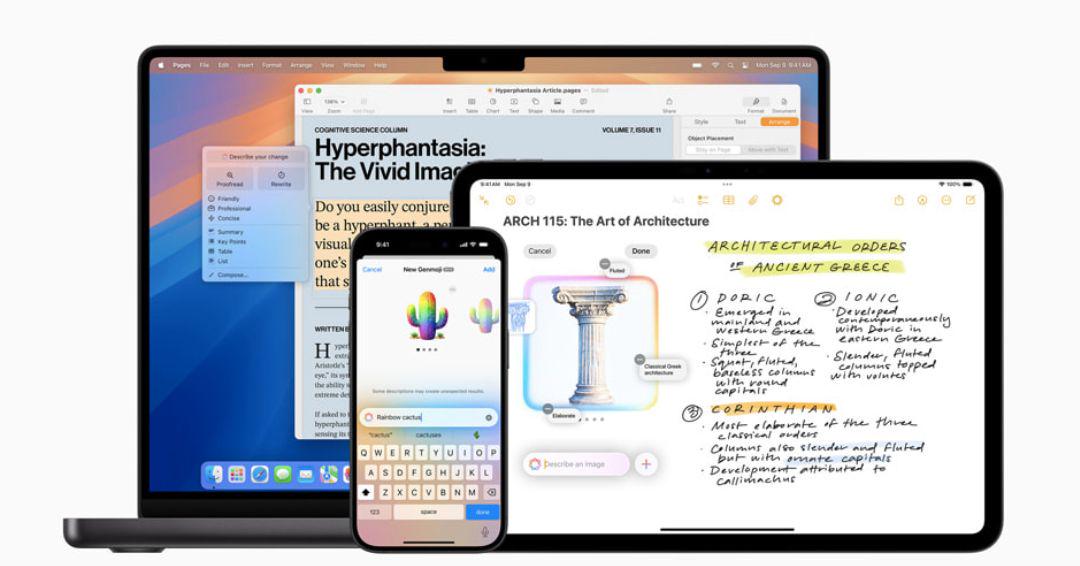
A mais recente atualização do iOS 18.2 traz uma nova dimensão de inteligência artificial para o seu iPhone, integrando perfeitamente o ChatGPT ao ecossistema da Apple.
Esta atualização, embora apresente muitas melhorias da Apple Intelligence, como geração de imagens e Inteligência Visual, também introduz uma ferramenta poderosa e versátil por meio da integração do ChatGPT com a Siri e outras funcionalidades do iPhone.
Aqui está um guia sobre como você pode usar esses novos recursos para ampliar os recursos de IA do seu iPhone.
Configurando o ChatGPT: um processo de integração perfeito
Você não precisa ter uma conta ChatGPT existente para utilizar esse novo recurso, mas a integração precisará ser ativada manualmente.
Acesse Configurações > Inteligência da Apple e Siri e localize o menu ChatGPT sob o título “Extensões”.
É aqui que você também encontrará outras opções de serviços de IA caso a Apple decida se integrar a mais serviços no futuro.
Toque em “Configurar…” no menu do ChatGPT, onde uma janela pop-up aparecerá descrevendo todas as coisas que você poderá fazer com o ChatGPT.
Depois de clicar em “Próximo”, você poderá tocar em “Habilitar ChatGPT” ou “Usar ChatGPT com uma conta”.
Você também notará um botão de alternância “Confirmar solicitações do ChatGPT”, que está ativado por padrão.
Esse recurso exige que toda vez que a Siri ou qualquer outra ferramenta de IA quiser usar o ChatGPT, você seja primeiro avisado.
Ao desativá-lo, você pode aproveitar um fluxo de interação mais suave, no entanto, ainda será solicitado antes de enviar imagens ao ChatGPT.
Este é um recurso muito útil que garante que você esteja sempre ciente de como seus dados estão sendo usados e quando estão sendo compartilhados.
Embora a Apple compartilhe apenas informações estritamente necessárias com a OpenAI para atender à solicitação, você pode ativar ou desativar essa opção com base no seu nível de conforto.
Os benefícios de fazer login na sua conta do ChatGPT
Se você decidir entrar na sua conta do ChatGPT mais tarde, poderá fazê-lo por meio da opção “Entrar”, localizada no mesmo menu do ChatGPT.
Fazer login manterá um registro de todas as suas solicitações do ChatGPT, mesmo as feitas por meio do Siri, em sua conta do ChatGPT e poderá ser encontrado quando você usar os aplicativos móveis ou de desktop do ChatGPT.
Se você não assinar o ChatGPT, será limitado à quantidade de solicitações “avançadas” que poderá fazer diariamente.
Quando atingir seu limite diário, você só receberá resultados “básicos” até o dia seguinte.
No entanto, se você tiver uma assinatura do ChatGPT Plus, poderá fazer login e fazer quantas solicitações “avançadas” quiser.
Siri aprimorado com ChatGPT
Com o ChatGPT habilitado, a Siri ganha uma atualização significativa em sua capacidade de responder às suas perguntas.
Se a Siri não tiver a resposta que você procura, ela consultará automaticamente o ChatGPT para obter a resposta.
A Siri também responderá a todas as perguntas que envolvam informações pessoais no seu telefone, além de perguntas de conhecimento geral.
Se você quiser que a Siri consulte o ChatGPT, mesmo em perguntas que ela geralmente responde sozinha, basta incluir “Pergunte ao ChatGPT” antes da pergunta, por exemplo, “Ei Siri, pergunte ao ChatGPT se cães podem comer brócolis”.
O verdadeiro potencial dessa integração surge quando usamos o ChatGPT para realizar tarefas que a Siri nunca poderia fazer.
Você pode pedir ao ChatGPT para fazer coisas como “Peça ao ChatGPT para redigir uma breve carta de agradecimento para minha mãe” ou “Peça ao ChatGPT para criar um itinerário de dois dias para visitar São Francisco”.
Você também pode acessar as ferramentas de geração de imagens da OpenAI e pedir que ela crie uma imagem.
O ChatGPT também pode analisar imagens e o conteúdo exibido na sua tela.
Por exemplo, você pode encontrar uma receita online e pedir ao ChatGPT para resumi-la, ou tirar uma foto de alguns ingredientes e depois perguntar ao ChatGPT quais pratos você pode fazer usando esses ingredientes.
Você também pode fazer isso com fotos armazenadas no aplicativo Fotos.
Versatilidade do ChatGPT: ferramentas de escrita e inteligência visual
O Apple Intelligence traz um menu “Ferramentas de escrita” para qualquer caixa de texto (localizada tocando no botão Apple Intelligence ou tocando e segurando em uma área de entrada de texto).
Com o iOS 18.2, você também verá uma opção “Compor” localizada na parte inferior do pop-up Ferramentas de escrita.
A partir daí, você pode usar um prompt para descrever o que deseja que o ChatGPT escreva, seja um poema curto ou um documento técnico inteiro.
Você pode então refinar o texto interagindo com a janela de prompt ou pode simplesmente reescrevê-lo usando seu prompt original.
Você também receberá sugestões com um toque diretamente do ChatGPT.
As habilidades de geração de imagens do ChatGPT também funcionam aqui, você só precisa garantir que está solicitando uma imagem em vez de texto, usando um prompt apropriado, como “um cachorrinho triste em um dia chuvoso…”.
A funcionalidade Visual Intelligence, nova no iPhone 16 no iOS 18.2, oferece a opção de pressionar e segurar o botão de Controle da câmera para iniciar uma nova interface de pesquisa de câmera.
Depois de tirar uma foto de um negócio, você pode ver avaliações e horários, ou uma foto de um produto comum para ver um link para o site, ou uma foto de texto que você pode resumir ou traduzir, e muito mais.
Junto ao botão “Pesquisar”, você também verá um botão persistente “Perguntar”, que permite que o ChatGPT lhe conte o que está na tela.
Por exemplo, o ChatGPT pode identificar plantas e animais e, usando a caixa de texto localizada na parte inferior da tela, você pode fazer perguntas de acompanhamento, como “Isso é venenoso?”, “Quantas calorias isso tem?” ou “Isso tem boas avaliações?”